Samsung GT-I8700 Manuel d'utilisateur
Naviguer en ligne ou télécharger Manuel d'utilisateur pour Smartphones Samsung GT-I8700. Samsung GT-I8700 Упътване за употреба Manuel d'utilisatio
- Page / 88
- Table des matières
- MARQUE LIVRES




- Printed in Korea 1
- Code No.:GH68-32372A 1
- Bulgarian. 11/2010. Rev. 1.0 1
- Ръководство на 2
- Използване на това 3
- Икони с инструкции 4
- Авторско право 5
- Търговски марки 6
- Съдържание 7
- Сглобяване 10
- Зареждане на батерията 12
- Зареждане с кабел за данни 13
- Начални стъпки 14
- Опознаване на устройството 15
- Индикаторни икони 16
- Използване на сензорния екран 17
- Заключване или отключване на 19
- Запознаване с началния екран 19
- Достъп до приложения 20
- Персонализиране на телефона 20
- Заключване на устройството 21
- Смяна на тона позвъняване 21
- Промяна на темата на дисплея 21
- Въвеждане на текст 22
- Търсене на информация с Bing 23
- Комуникация 24
- Използване на слушалките 25
- Messaging 26
- Създаване на имейл акаунт 28
- Изпращане на имейл съобщение 28
- Преглед на имейли 29
- Забавление 31
- Запис на видеоклип 33
- Pictures 35
- Възпроизвеждане на видеоклип 36
- Music & Videos 37
- Възпроизвеждане на музика 38
- Възпроизвеждане на подкаст 39
- Слушане на FM радио 39
- Използване на мини плейъра 41
- Изтегляне на игри 42
- Лична информация 43
- Намиране на контакт 44
- Calendar 45
- Спиране на аларма за събитие 46
- Интернет 47
- Marketplace 49
- Photo Sharing 51
- Bluetooth 53
- Активиране на функция WLAN 54
- Инструменти 56
- Търсене на конкретно място 57
- OneNote Mobile 58
- Workspace Mobile 60
- Гласова команда 61
- Settings 62
- nd my phone 66
- Internet Explorer 67
- Разрешаване на 70
- Разрешаване на проблеми 71
- Мерки за безопасност 75
- Пазете телефона сух 78
- Показалец 85
- Ние, Samsung Electronics 88
Résumé du contenu
Описанието в някои части на това ръководство може да се различава от Вашия телефон в зависимост от софтуера му или мобилния Ви оператор.www.samsungmob
Сглобяване9СглобяванеРазопакованеПроверете дали в комплекта Ви са налични следните елементи:Мобилно устройство•Батерия•Зарядно устройство (зарядно)•
Сглобяване10Поставете SIM или USIM картата в устройството със •златистите пластини с лице надолу.Ако не поставите SIM или USIM карта, можете •да изп
Сглобяване11Зареждане с пътно зарядно устройство ›Отворете капачето на мултифункционалния жак.1 Пъхнете малкия край на зарядното устройство в 2 мултиф
Сглобяване12Зареждане с кабел за данни ›Преди да започнете да зареждате, се уверете, че компютърът е включен.Отворете капачето на мултифункционалния ж
Начални стъпки13Начални стъпкиВключване и изключване на устройствотоЗа да включите устройството, Натиснете и задръжте [1 ].Въведете PIN кода, предоста
Начални стъпки14Опознаване на устройствотоИзглед на устройството ›Жак за слушалкаЗаден капакЗаключване на заден капакМултифункционален жакВкл./Изкл./К
Начални стъпки15Индикаторни икони ›Иконите на Вашия дисплей може да се различават в •зависимост от Вашия регион или мобилен оператор.Някои индикаторн
Начални стъпки16Използване на сензорния екранСензорният екран на устройството Ви позволява лесно да избирате елементи или да изпълнявате функции. Науч
Начални стъпки17Плъзгане и пускане: Докоснете и задръжте пръста си •върху даден елемент, след което плъзнете пръста си, за да преместите елемента.Дво
Начални стъпки18 ›Добавяне на елементи към началния екранМожете да променяте началния екран, като добавяте икони за бърз достъп към приложения или еле
GT-I8700Ръководство на потребителя
Начални стъпки19Промяна на езика на дисплея ›В режим Меню изберете 1 Settings → region & language →Display language.Изберете желания език.2 Настр
Начални стъпки20Заключване на устройството ›Можете да заключите устройството си, като активирате паролата за него.В режим Меню изберете 1 Settings → l
Начални стъпки21След като бъде активирана функцията за заключване с PIN код, ще трябва да го въвеждате всеки път, когато включвате устройството.Ако въ
Начални стъпки22Цифра Функция 4 Изтриване на написаното. 5 Нов ред. 6 Вмъкване на интервал.Търсене на информация с BingМожете да търсите информация от
Комуникация23КомуникацияРазговориНаучете как да използвате функциите за разговор, като например как да осъществявате и да отговаряте на повиквания, да
Комуникация24За да приключите разговор, натиснете бутона на •слушалката.Предоставените слушалки са предназначени само за Вашето устройство и може да
Комуникация25Преглед и набиране на пропуснати ›повикванияВашето устройство ще покаже повикванията, които сте пропуснали. За да наберете номера от про
Комуникация26Преглед на текстово или мултимедийно ›съобщение1 В режим Меню, изберете Messaging.Вашите съобщения се групират по контакти като тема на
Комуникация27Създаване на имейл акаунт ›1 В режим Меню изберете People.Превъртете наляво или надясно до 2 what's new и изберете set up account.Из
Комуникация28Когато отворите съобщението, можете да използвате следните опции:За да отговорите на съобщението, изберете • .За да изтриете съобщението
Използване на това ръководство2Използване на това ръководствоБлагодарим ви, че закупихте този мобилен телефон Samsung. Това устройство ще Ви предостав
Комуникация29Направете следните настройки, за да персонализирате 3 имейл акаунта.Опция Функцияsynchronisation settingsЗадайте опциите за синхронизиран
Забавление30ЗабавлениеКамераНаучете как да правите и преглеждате снимки и видеоклипове. Можете да правите снимки с разделителна способност до 2560 х 1
Забавление31За да използвате допълнителни функции, докоснете и •задръжте върху екрана и изберете една от следните опции:add to favourites - : Прибавя
Забавление32Опция ФункцияPhoto ResolutionПромяна на разделителната способност.Anti-ShakingНамалява замъгляването, предизвикано от вибрацията или движе
Забавление33Натиснете [6 ], за да започнете записа.Натиснете [7 ], за да спрете записа. Видеоклипът се запазва автоматично.След заснемане на видеоклип
Забавление34PicturesНаучете как да преглеждате снимките и видеоклиповете, които сте заснели. Вашето устройство поддържа следните формати на файлове: .
Забавление35 ›Възпроизвеждане на видеоклип1 В режим Меню изберете Pictures.Чукнете бързо надясно към списъка с показалци 2 и изберете видеоклип (с ико
Забавление36Добавяне на музикални файлове в ›телефонаМожете да синхронизирате Zune на своя компютър и да добавяте музикални и видео файлове към устро
Забавление37Управлявайте възпроизвеждането със следните клавиши: 5 1 2 6 3 4 7 5 Икона Функция 1 Промяна на режима на повторение. 2 Оценка на
Забавление38Завъртете устройството обратно на часовниковата 5 стрелка, за да премине в пейзажен изглед.Управлявайте възпроизвеждането с екранните клав
Използване на това ръководство3Икони с инструкцииПреди да започнете, запознайте се с иконите, които ще видите в това ръководство: Предупреждение— ситу
Забавление39Цифра Функция 2 Промяна на честотата чрез придвижване наляво или надясно по екрана. 3 Достъп до списъка с предпочитани. 4 Изключване на FM
Забавление40Клавиш ФункцияПридвижване към следващия файл или радио станция.Volume Настройва силата на звука.GamesНаучете как да играете игри и да тегл
Забавление41Изтегляне на игри ›В режим Меню изберете 1 Games → Get more games.Превъртете наляво или надясно, за да отидете до други 2 игри.Търсете игр
Лична информация42Лична информацияPeopleНаучете как да създавате и управлявате списък с лични или служебни контакти, съхранени в паметта на устройство
Лична информация43Споделяне на новини чрез уеб акаунти ›Можете да създадете акаунти за имейли или социални услуги, като Windows Live, Outlook или Face
Лична информация44Преглед на събития ›За промяна на изгледа на календара,В режим Меню изберете 1 Calendar.Преминете надясно, за да превключите между д
Лична информация45Спиране на аларма за събитие ›Ако сте задали аларма за календарно събитие, алармата ще се активира в определеното време. Когато алар
Интернет46ИнтернетУеб услугите изискват връзка за данни. Свържете се с оператора си, за да изберете най-добрия план за данни.Internet ExplorerНаучете
Интернет47Докато преглеждате уеб страницата, използвайте следните опции:За да увеличите или намалите мащаба, поставете два •пръста на екрана и бавно
Интернет48Изберете уеб страница, на която да отидете.3 За да изтриете хронологията, изберете .MarketplaceПазарът Ви позволява да намирате и добавяте
Използване на това ръководство4►Вижте— страници със сходна информация, например: ► стр.12 (означава “вижте стр. 12”)→Следвано от— поредността на опции
Интернет49Опция ФункцияAdd a cityДобавя градове. След добавяне на градовете, изберете или , за да промените реда.Новини•Опция ФункцияeditionИзберет
Интернет50Вход в социална мрежа ›В режим Меню изберете 1 Photo Sharing.Изберете социална мрежа.2 За да обновите списъка с мрежи, изберете → refresh.
Интернет51Повторете стъпка 3, за да добавите още снимки.4 За да изтриете снимка, изберете върху снимката.Задайте информация за снимката.5 Изберете 6
Връзки52ВръзкиBluetoothBluetooth е безжична комуникационна технология с малък обхват, чрез която може да се обменя информация на разстояние от около 1
Връзки53WiFiНаучете как да използвате безжичните мрежови възможности на Вашето устройство, за да активирате или да се свързвате с безжична локална мре
Връзки54За да получите по-добър GPS сигнал, избягвайте използването на устройството си при следните условия:между сгради, в тунели или подземни проход
Инструменти55ИнструментиАlarmsНаучете как да настройвате и управлявате аларми за важни събития.Настройване на нова аларма ›В режим Меню изберете 1 Ala
Инструменти56За да видите картата с изглед от въздуха изберете • →aerial view on.Можете също да изберете , да въведете ключова дума за местоположен
Инструменти57Създаване и редактиране на бележка с ›OneNote MobileОт началното меню изберете 1 Oce.Преминете до2 OneNote.Изберете 3 , за да създадет
Инструменти58За да сортирате клетките, изберете • → sort...За да увеличите или намалите мащаба, поставете два •пръста на екрана и бавно ги съберете
Използване на това ръководство5Търговски маркиSAMSUNG и логото на SAMSUNG са регистрирани •търговски марки на Samsung Electronics.Този продукт включв
Инструменти59Завъртете устройството обратно на часовниковата 4 стрелка, за да премине в пейзажен изглед.Плъзнете наляво или надясно по екрана, за да п
Инструменти60Гласова командаНаучете как да набирате номер или да отваряте приложение с глас.Тази функция може да не е налична в зависимост от •Вашата
Settings61SettingsДостъп до менюто за настройкиВ режим Меню изберете 1 Settings.Преминете вляво или вдясно към категория за настройка 2 и изберете опц
Settings62email & accounts ›Преглеждайте, настройвайте, редактирайте или изтривайте имейл акаунти.lock & wallpaper ›change wallpaper• : Проме
Settings63Time• : Ръчна настройка на настоящия час. Date• : Ръчна настройка на настоящата дата. brightness ›Automatically adjust• : Настройте устро
Settings64Short date (sample)• : Изберете кратък формат за показване на дати.Long date (sample)• : Изберете дълъг формат за показване на дати.First
Settings65about ›Вижте информация за устройството. Може да използвате и следните опции. more information• : повече информация за устройството.reset y
Settings66maps ›Use my location• : Активирайте GPS функцията за намиране на местоположение.delete history• : Изчистете хронологията и данните, които
Settings67people ›import SIM contacts• : Импортирайте контакти от SIM или USIM картата към устройството.Sort list by• : Задайте как да се сортира сп
Settings68Keep location information on uploaded pictures• : Настройте камерата автоматично да качва заснетите снимки и видеоклипове с информация за м
Съдържание6СъдържаниеСглобяване ... 9Разопаковане ...
Разрешаване на проблеми69Разрешаване на проблемиКогато включите устройството си или докато го използвате, то ви напомня да въведете един от следните к
Разрешаване на проблеми70Устройството Ви блокира или показва фатални грешки.Ако устройството ви замръзне или престане да реагира, може да е необходимо
Разрешаване на проблеми71Събеседникът Ви не ви чуваУверете се, че не закривате вградения микрофон.•Уверете се, че микрофонът е близо до устата Ви.•А
Разрешаване на проблеми72Устройството Ви е горещо на пипанеПри използване на приложения, които изискват повече енергия, или при използване на приложен
Разрешаване на проблеми73Не може да се намери друго Bluetooth устройствоУверете се, че безжичната функция Bluetooth е активирана •на Вашето устройств
Мерки за безопасност74Мерки за безопасностС цел да предпазите себе си и околните от нараняване и за да не повредите телефона, прочетете цялата предста
Мерки за безопасност75Внимание: При използване на телефона си в забранени зони спазвайте всички предупреждения за безопасност и разпоредби.На забранен
Мерки за безопасност76Когато сте в самолет, изключвайте телефона.Използването на телефона в самолет е незаконно. Телефонът ви може да предизвика смуще
Мерки за безопасност77Използвайте телефона си, за да помогнете на други хора, изпаднали в •нужда. Ако забележите пътен инцидент, осъществяващо се в м
Мерки за безопасност78Магнитните карти, включително кредитни карти, карти за телефонни •разговори, пропуски и бордни карти могат да се повредят от ма
Съдържание7Връзки ... 52Bluetooth ...
Мерки за безопасност79Когато говорите по телефона:Дръжте телефона изправен, както бихте направили със стационарен •апарат.Говорете директно в микрофо
Мерки за безопасност80Не използвайте телефона, ако екранът е спукан или счупен.Счупеното стъкло или акрилът може да причини нараняване на ръцете и лиц
Мерки за безопасност81Информация за сертифициране за специфична степен на поглъщане или ССП (SAR)Вашият телефон съответства на стандартите на Европейс
Мерки за безопасност82Правилно изхвърляне на батериите в този продукт(Приложимо в Европейския съюз и други европейски държави със самостоятелни систем
Мерки за безопасност83ИЗПОЛЗВАНЕТО НА КАКВАТО И ДА БИЛО ЧАСТ ОТ СЪДЪРЖАНИЕТО ИЛИ УСЛУГИТЕ ОТ ВАС ИЛИ ТРЕТО ЛИЦЕ, ДОРИ КОГАТО СЪОТВЕТНОТО ЛИЦЕ Е ПРЕДВА
Показалец84ПоказалецBluetoothактивиране 52откриване и сдвояване с устройства 53FM радионастройки 39слушане на 38GPS 54SIM картазаключване 21пост
Показалец85мултимедийни съобщенияизпращане 26преглеждане 26настройки 61приложения 65система 61Начален екрандобавяне на елементи 18Пазар 48повик
Показалец86телефонен указателнамиране на контакти 43създаване на контакти 42тих режим 19уеб браузърдобавяне на отметки 48Разглеждане на уеб страни
Процедурата по оценка на съответствието, посочена в чл. 10 и подробно описана в Анекс [IV] на Директива 1999/5/EC, е проследена от следната оторизиран
Съдържание8Settings .............. 61Достъп до менюто за настройки ...... 61system ...
Plus de documents pour Smartphones Samsung GT-I8700


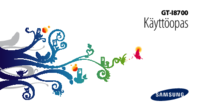
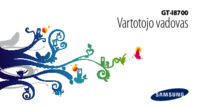

 (132 pages)
(132 pages) (2 pages)
(2 pages) (44 pages)
(44 pages) (2 pages)
(2 pages) (2 pages)
(2 pages) (94 pages)
(94 pages)

 (2 pages)
(2 pages) (112 pages)
(112 pages) (140 pages)
(140 pages) (60 pages)
(60 pages) (154 pages)
(154 pages) (100 pages)
(100 pages)







Commentaires sur ces manuels